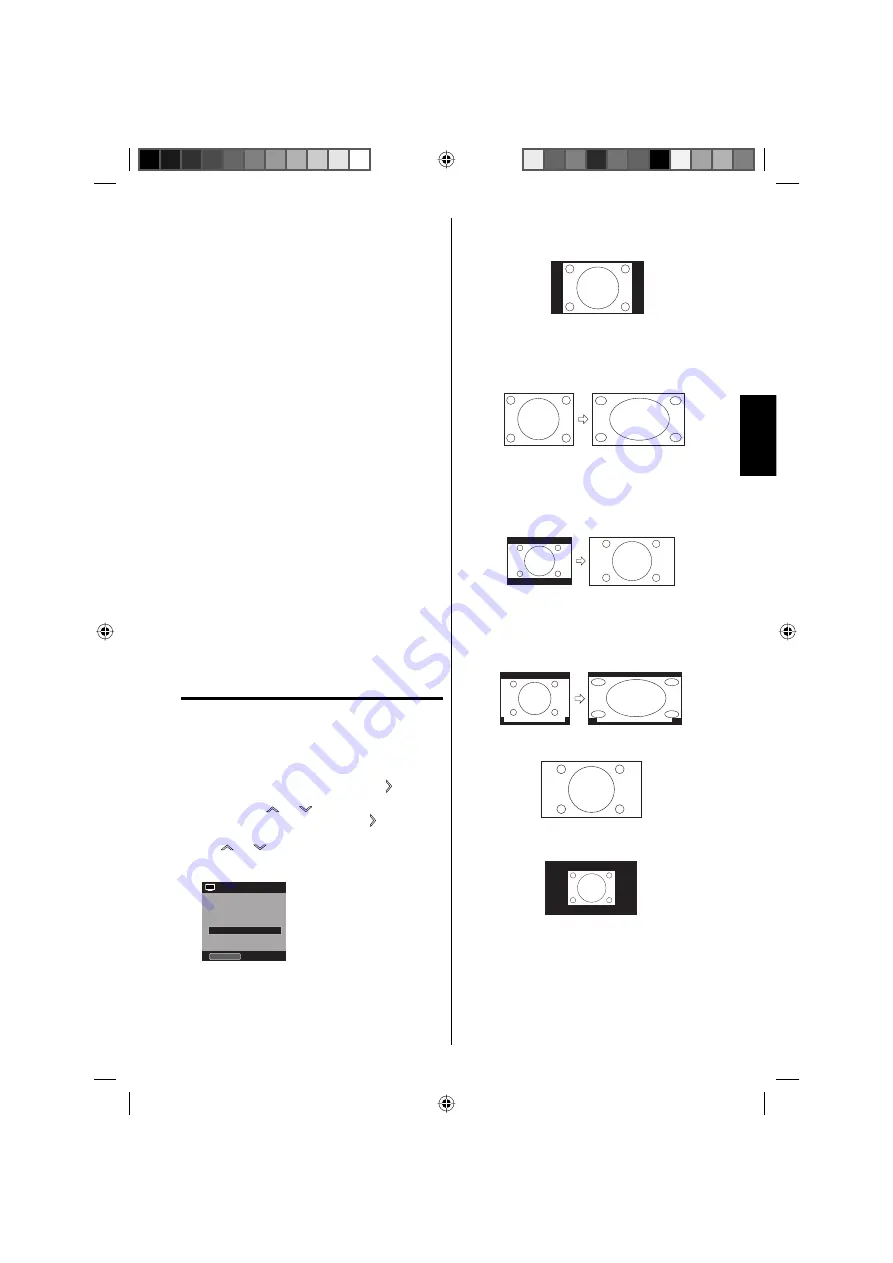
21
FRANÇAIS
Taille Sous-
Titres
(Text Size):
Auto, Petit (Small), Standard,
Grand (Large)
Type Sous-
Titres
(Text Type):
Auto, Style1, Style2, Style3,
Style4, Style5, Style6, Style7
Bordure
Sous-Titres
(Text Edge):
Auto, Sans (None), En Relief
(Raised), En Retrait (Depressed),
Uniforme (Uniform), Ombre
gauche (Left Shadow), Ombre
droite (Right Shadow)
Couleur
Sous-Titres
(Text Color):
Auto, Noir (Black), Blanc (White),
Rouge (Red), Vert (Green), Bleu
(Blue), Jaune (Yellow), Magenta,
Cyan
Opacité de
Texte
(Text Opacity):
Auto, Solide (Solid), Transparent,
Translucide (Translucent),
Flashing
Couleur
D’arrière-Plan
(Background
Color):
Auto, Noir (Black), Blanc (White),
Rouge (Red), Vert (Green), Bleu
(Blue), Jaune (Yellow), Magenta,
Cyan
Opacité de
Fond
(Background
Opacity):
Auto, Solide (Solid), Transparent,
Translucide (Translucent),
Flashing
REMARQUE:
Il n’est pas possible de définir la même couleur pour
le texte et le fond « Text Color » et « Background
Color ».
Il n’est pas possible de sélectionner « Transparent »
à la fois pour le texte et le fond « Text Opacity » et
« Background Opacity».
Réglage du format d’image
Vous pouvez changer et opter pour différents
formats d’image: Natural, Cinema Wide1, Cinema
Wide2, Cinema Wide3, Full et Native.
Sélection du format de l’image à l’écran
1
Sélectionnez « Picture », puis appuyez sur ou
ENTER
.
2
Appuyez sur
ou pour sélectionner
« Picture Size », puis appuyez sur ou
ENTER
pour afficher le menu « Picture Size ». Appuyez
sur
ou ou les
touches numériques (0-4)
correspondante pour sélectionner le format
ď
image désiré, comme suit.
Picture Size
1.Cinema Wide1
2.Cinema Wide2
[0-4] :Select
0.Natural
4.Full
3.Cinema Wide3
REMARQUE:
Les sélections de format
ď
image offertes peuvent
varier selon la source d’entrée ou le signal de
radiodiffusion.
Le menu Picture Size peut également être affiché
en appuyant sur la touche
SCREEN SIZE
de la
télécommande.
•
•
•
•
Natural
Dans certains cas, cette image s’affiche au format
standard 4:3 avec des bandes latérales noires.
Cinema Wide1 (pour émissions de format 4:3)
Pour remplir l’écran, les bords droit et gauche sont étirés,
toutefois, le centre de l’image ne s’écarte pas beaucoup de
ses proportions antérieures.
Les bords supérieur et inférieur de l’image peuvent être
cachés.
Cinema Wide2 (pour émissions de format
boîte aux lettres)
Toute l’image est agrandie uniformément — elle est
étirée dans les mêmes proportions en largeur et en
hauteur (elle garde ses proportions initiales).
Les bords supérieur et inférieur de l’image peuvent
être cachés.
Cinema Wide3 (pour émissions de format
boîte aux lettres avec sous-titres)
Pour remplir la largeur de l’écran, l’image est étirée à
l’horizontale. Cependant, elle est très peu étirée vers
le haut et le bas.
Les bords supérieur et inférieur de l’image peuvent
être cachés.
A B C D E F G - - - - - - - - - - - - - - - -
A B C D E F G - - - - - - - - - - - - - - - - - - - - - - - - - -
Full (pour émissions de format 16:9)
Full affiche l’image à sa taille maximale.
Native (pour mode PC seulement)
La résolution du signal de l’image est détectée et
affichée à l’écran avec le même nombre de pixels.
REMARQUE:
Il se peut que certaines émissions numériques,
haute définition et/ou les deux ne vous permettent
pas de modifier le format d’image.
En mode HDMI ou COMPONENT avec taux
de balayage de 720p, 1080i ou 1080p (HDMI
seulement) seuls le format d’image Cinema Wide2
et Full sont accessibles.
En mode PC, seuls les formats d’image Natural, Full
et Native sont accessibles. En mode PC (WXGA),
seuls les formats dimage Full et Native sont
accessibles.
•
•
•
3FR5421A_EnFr.indb 21
3FR5421A_EnFr.indb 21
8/20/11 3:17:44 PM
8/20/11 3:17:44 PM






































